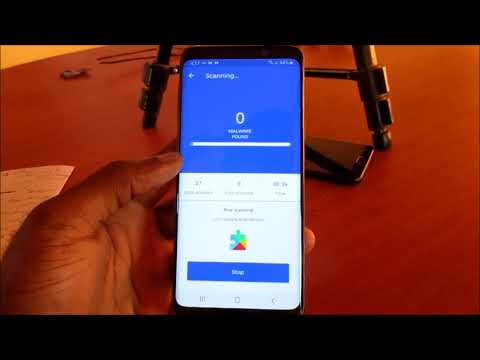
विषय
क्या आप अपने गैलेक्सी S9 पर यादृच्छिक या लगातार पॉप-अप का अनुभव कर रहे हैं? आप भाग्य में हैं क्योंकि यह लेख आपको इससे निपटने में मदद करेगा। नीचे दिए गए हमारे समाधानों का पालन करके आप इस समस्या के बारे में जान सकते हैं।
गैलेक्सी एस 9 पर पॉप-अप कैसे रोकें
पॉप-अप से निपटना, चाहे फोन या कंप्यूटर पर सीधा काम न हो। अक्सर, पॉप-अप प्रदर्शित होने का कोई स्पष्ट कारण नहीं होता है। कुछ मामलों में, एक वैध ऐप एक कारण हो सकता है लेकिन दूसरों में, यह एक खराब ऐप, वायरस या मैलवेयर के कारण हो सकता है। नीचे समस्या निवारण चरण हैं जो आप कर सकते हैं।
समाधान 1: विपणन जानकारी अक्षम करें
आपके द्वारा भुगतान किए जाने के बाद सैमसंग आपके डिवाइस से पैसे कमाना बंद नहीं करता है। वास्तव में, यह तीसरे पक्ष की कंपनियों के साथ सौदे करना जारी रख सकता है ताकि उन्हें विपणन जानकारी के साथ सेटिंग मेनू के तहत कम से कम ज्ञात सुविधा की मदद से आपको ऑफ़र भेजने की अनुमति मिल सके। यह सुविधा डिफ़ॉल्ट रूप से अक्षम है, लेकिन यदि यह जाने बिना कि इसे चालू करने से पहले इसे चालू कर दें, तो संभवत: वापस बंद होने पर इसे चालू करने का उच्च समय है।
ध्यान रखें कि मार्केटिंग की जानकारी को सक्षम करके सैमसंग जानबूझकर आपके गैलेक्सी S9 को कमजोर नहीं बनाता है। लेकिन जब से कुछ बेईमान डेवलपर्स पैसे बनाने के लिए जो कुछ भी करते हैं, वे साधन पर विज्ञापन पॉप-अप को बल देने के लिए सहारा ले सकते हैं। विपणन सूचना सुविधा को बंद करना आपकी स्थिति में एक अच्छा विचार है।
समाधान 2: Chrome के अंतर्गत पॉप-अप बंद करें
यदि आप Chrome का उपयोग करके वेब ब्राउज़ करते समय पॉप-अप प्रतीत होते हैं, जो कि अधिकांश एंड्रॉइड डिवाइसों में डिफ़ॉल्ट ब्राउज़र है, तो आप ऐप के सेटिंग मेनू के तहत एक विकल्प को अक्षम करके इसका निवारण कर सकते हैं। ऐसे:
- Google Chrome ऐप खोलें।
- ऊपरी दाईं ओर (तीन डॉट्स) अधिक सेटिंग्स आइकन पर टैप करें।
- सेटिंग्स टैप करें।
- साइट सेटिंग्स टैप करें।
- पॉप-अप का चयन करें।
- पॉप-अप को दाईं ओर ले जाकर अक्षम करें।
अन्य तीसरे पक्ष के ब्राउज़र पॉपअप के खिलाफ अधिक मजबूत सुरक्षा प्रदान करते हैं। Google Chrome पॉप-अप को नियंत्रित करने के लिए प्रतीत नहीं कर सकता है तो उन्हें आज़माएं। वैकल्पिक ब्राउज़रों के अच्छे उदाहरण मोज़िला फ़ायरफ़ॉक्स और सैमसंग इंटरनेट ब्राउज़र हैं।
समाधान 3: खराब तृतीय पक्ष ऐप के लिए जांचें
कई मामलों में, विज्ञापन पॉप-अप को थर्ड पार्टी ऐप्स द्वारा लाया जाता है। इस तरह के ऐप सिस्टम को हाईजैक कर सकते हैं या उसकी सुरक्षा से समझौता कर सकते हैं। एक बार सिस्टम की सुरक्षा कमजोर हो जाने के बाद, अन्य ऐप बिना किसी उपयोगकर्ता को जाने स्थापित किए जा सकते हैं। केवल जब पॉप-अप नियमित रूप से दिखना शुरू हो जाएगा, तब आपको महसूस होगा कि कोई समस्या हो सकती है।
यह जांचने के लिए कि क्या कोई तृतीय पक्ष समस्या है, आप डिवाइस को सुरक्षित मोड में पुनः आरंभ करने का प्रयास कर सकते हैं। इस मोड पर चलने पर, आपका गैलेक्सी S9 सभी तीसरे पक्ष के ऐप को निलंबित कर देता है। यदि इस मोड में कोई पॉप-अप समस्या नहीं है, तो आप शर्त लगा सकते हैं कि कोई बुरा ऐप दोष दे सकता है। अपने डिवाइस को सुरक्षित मोड में बूट करने के लिए नीचे दिए गए चरणों का पालन करें:
- डिवाइस को बंद करें।
- मॉडल नाम स्क्रीन के पिछले पावर कुंजी को दबाए रखें।
- जब स्क्रीन पर "सैमसंग" दिखाई देता है, तो पावर कुंजी जारी करें।
- पावर कुंजी जारी करने के तुरंत बाद, वॉल्यूम डाउन की दबाएं और दबाए रखें।
- डिवाइस के पुनरारंभ होने तक वॉल्यूम डाउन की को दबाए रखें।
- सुरक्षित मोड स्क्रीन के निचले बाएँ कोने में प्रदर्शित होगा।
- जब आप सुरक्षित मोड देखते हैं तो वॉल्यूम डाउन कुंजी जारी करें।
- पॉप-अप्स लौटने पर यह देखने के लिए कुछ समय के लिए फ़ोन का निरीक्षण करें।
समाधान 4: ऐप्स को अनइंस्टॉल करें
यदि पॉप-अप सुरक्षित मोड पर अनुपस्थित हैं, तो इसका मतलब है कि स्थापित थर्ड पार्टी ऐप्स में से एक आपकी परेशानी का कारण है। ध्यान रखें कि कुछ कानूनी एप्स पैसे कमाने के लिए पॉप-अप का इस्तेमाल कर सकते हैं। हालाँकि, यदि पॉप-अप सुरक्षित मोड पर पूरी तरह से अनुपस्थित हैं, लेकिन एक बार जब आप डिवाइस को सामान्य मोड में पुनः आरंभ करते हैं, तो यह एक खराब ऐप समस्या का एक स्पष्ट संकेत है। क्योंकि सुरक्षित मोड आपको सटीक समस्या ऐप को इंगित करने में मदद नहीं करेगा, इसलिए आपको इसे पहचानने के लिए उन्मूलन विधि का उपयोग करना होगा। ऐसे:
- सुरक्षित मोड पर पुनरारंभ करें।
- समस्या के लिए जाँच करें।
- कुछ समय के लिए फोन का निरीक्षण करें।
- यदि कोई पॉप-अप नहीं हैं, तो व्यक्तिगत रूप से ऐप्स की स्थापना रद्द करें। हम सुझाव देते हैं कि आप अपने द्वारा जोड़े गए सबसे हाल ही में शुरू करें।
- एक ऐप को अनइंस्टॉल करने के बाद, फोन को सामान्य मोड में पुनरारंभ करें और समस्या की जांच करें।
- यदि पॉप-अप वापस आता है, तो चरण 1-5 दोहराएं।
उपरोक्त चरण इस मामले में समस्या ऐप जानने का एकमात्र तरीका है। संदिग्ध ऐप्स को कम करने के लिए चरणों का पालन करके इसे व्यवस्थित तरीके से करना सुनिश्चित करें।
समाधान 5: अपने डिवाइस (फ़ैक्टरी रीसेट) को पोंछें
यदि सुरक्षित मोड विधि बिल्कुल भी मदद नहीं करती है, तो अगला समस्या निवारण चरण जो आप कोशिश कर सकते हैं वह है फोन को मिटा देना। फ़ैक्टरी रीसेट सभी गैर-सिस्टम क्रिटिकल जोड़ को मिटा देगा जिसमें संभावित ख़राब ऐप्स, वायरस, मैलवेयर और कोड शामिल हैं जो पॉप-अप को बल देते हैं। इस समाधान को करने से पहले अपने व्यक्तिगत डेटा का बैकअप बनाना सुनिश्चित करें। फ़ैक्टरी रीसेट प्रोटेक्शन फ़ीचर के कारण होने वाली समस्याओं से बचने के लिए अपने S9 से Google खाते को निकालना सुनिश्चित करें।
अपने गैलेक्सी S9 को फ़ैक्टरी रीसेट करने के लिए:
- डिवाइस को बंद करें।
- वॉल्यूम अप कुंजी और बिक्सबी कुंजी दबाए रखें, फिर पावर कुंजी दबाएं।
- जब हरे रंग का Android लोगो प्रदर्शित होता है, तो सभी कुंजियाँ जारी करें (system इंस्टाल सिस्टम अपडेट ’एंड्रॉइड सिस्टम रिकवरी मेनू विकल्प दिखाने से पहले लगभग 30 - 60 सेकंड के लिए दिखाएगा)।
- 'डेटा / फ़ैक्ट्री रीसेट' को हाइलाइट करने के लिए कई बार वॉल्यूम डाउन की दबाएं।
- चुनने के लिए पावर बटन दबाएं।
- वॉल्यूम डाउन कुंजी तब तक दबाएं जब तक - हां - सभी उपयोगकर्ता डेटा को हटा दें ’हाइलाइट किया गया हो।
- मास्टर रीसेट को चुनने और शुरू करने के लिए पावर बटन दबाएं।
- जब मास्टर रिसेट पूरा हो जाता है, तो oot रिबूट सिस्टम ’को हाइलाइट कर दिया जाता है।
- डिवाइस को पुनरारंभ करने के लिए पावर कुंजी दबाएं।
समाधान 6: एंटीवायरस ऐप इंस्टॉल करें
फोन को पोंछने और अपने एप्लिकेशन इंस्टॉल करने से पहले, हम अत्यधिक अनुशंसा करते हैं कि आप पहले एक एंटीवायरस ऐप जोड़ें। कई अच्छे लेकिन मुफ्त एंटीवायरस ऐप हैं जो आपको Play Store से मिलते हैं।
आप AVG एंटीवायरस या किसी अन्य के साथ शुरू कर सकते हैं।
एंटीवायरस ऐप का चयन करते समय, एक प्रतिष्ठित को चुनना महत्वपूर्ण है। कई वायरस और मैलवेयर हैं जो खुद को वैध एंटीवायरस ऐप्स की तरह भेस देते हैं। अन्य उपयोगकर्ताओं से समीक्षाएँ पढ़ना सुनिश्चित करें और ज्ञात डेवलपर्स से केवल एक का उपयोग करें।
एक एंटीवायरस को जोड़ने से इंस्टॉलेशन के दौरान सिस्टम को ज्ञात खराब ऐप्स से बचाने में मदद मिलेगी, लेकिन अधिक बेहतर है? नहीं! आपके सिस्टम पर एक से अधिक एंटीवायरस ऐप होना एक अच्छा विचार नहीं है। यह गंभीर प्रदर्शन समस्या और अन्य जांच का कारण बन सकता है। एक उठाओ और इसके साथ रहना। या, बस इसे बदलने से पहले पहले की स्थापना रद्द करें।
समाधान 7: एप्लिकेशन इंस्टॉल करने से पहले ध्यान से छान लें
एंटीवायरस ऐप्स, ऑटोमेशन के किसी भी रूप की तरह केवल एक निश्चित स्तर पर उपयोगी है। एंड्रॉइड वातावरण में अच्छे और बुरे लोगों के बीच एक निरंतर बिल्ली-और-माउस लड़ाई है। यह वायरस या पॉप-अप से मुक्त रखने के लिए अभी भी आपके कंधे पर काफी हद तक गिरता है। यदि समस्या डिवाइस को पोंछने के बाद लौटती है, तो इसका मतलब है कि आप अपना काम ठीक से नहीं कर रहे हैं यह सुनिश्चित करने के लिए कि केवल अच्छे ऐप इंस्टॉल किए गए हैं। मैलवेयर और पॉप-अप से बचने के लिए, सुनिश्चित करें कि सिस्टम में केवल अच्छे या वैध ऐप जोड़े गए हैं। सुनिश्चित करें कि आप यह जानने के लिए शोध करते हैं कि आप जो ऐप वापस जोड़ रहे हैं वह अच्छा है या नहीं।
यदि आप सुनिश्चित नहीं हैं कि कोई ऐप अच्छा है या नहीं, तो कुछ सुझाव हैं जो इसे जानने में मदद कर सकते हैं। अन्य उपयोगकर्ताओं से समीक्षा की जाँच करके प्रारंभ करें। यदि बहुत से लोग कह रहे हैं कि ऐप अच्छा नहीं है, बहुत सारे पॉप-अप हैं, या संदिग्ध गतिविधियाँ करते दिखाई देते हैं, तो आप इससे दूर रहना बेहतर समझते हैं। आपकी मदद करने का एक और तरीका उक्त ऐप के प्रकाशक या डेवलपर के बारे में कुछ शोध करना है। कानूनी ऐप्स के डेवलपर उन उपयोगकर्ताओं तक पहुंचने में सक्रिय हैं जो समस्याओं की रिपोर्ट करते हैं। वे सामान्य रूप से अच्छी प्रतिष्ठा रखते हैं। लोकप्रिय ऐप्स के डेवलपर्स पर अपने उत्पादों के मुद्रीकरण का दबाव नहीं हो सकता है, लेकिन कम लोकप्रिय उत्पादों के विपरीत अनुभव हो सकता है। यह डेवलपर्स को अपने ऐप्स से पैसा बनाने के लिए गैर-कानूनी साधनों का उपयोग करने के लिए मजबूर कर सकता है, जिसमें विज्ञापन दिखाने के लिए पॉप-अप का उपयोग भी शामिल है। यह कहने की आवश्यकता नहीं है, जब आप वायरस या पॉप-अप की बात करते हैं तो आप अपने डिवाइस की रक्षा की पहली पंक्ति हैं।


